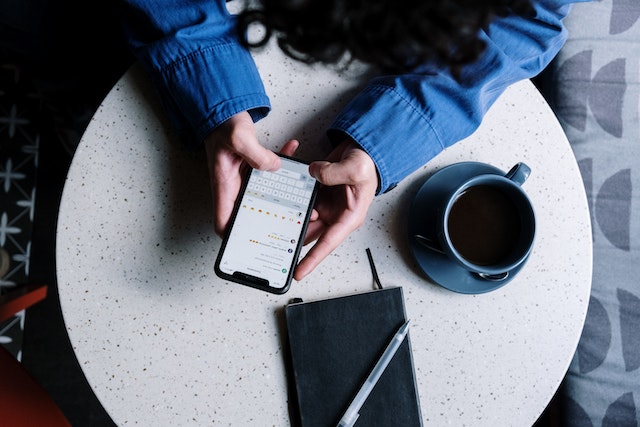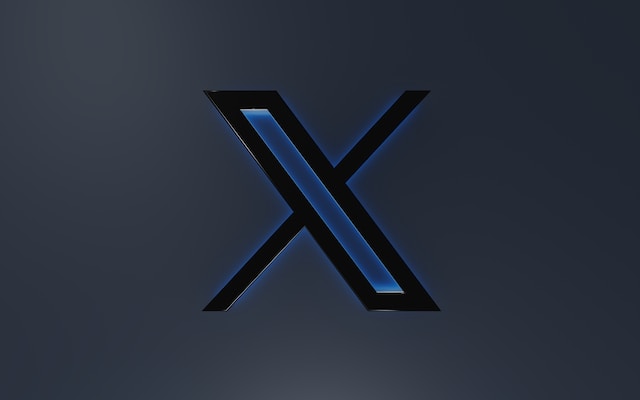Uyumadan hemen önce akıllı telefonunuzda X'i, eski adıyla Twitter'ı açmaya karar veriyorsunuz. Ve bam, ekranınızın parlaklığıyla birlikte uygulamanın beyaz arka planı o kadar parlak ki gözlerinizi acıtıyor. Özellikle geceleri bunun başınıza gelmemesi için Twitter karanlık modunu açabilir misiniz?
Evet, platformun kullanıcı arayüzünü (UI) özelleştirebilirsiniz, böylece güneşe bakıyormuş gibi hissetmezsiniz. Bunu herhangi bir cihazda nasıl yapacağınızı keşfetmek ve platformdaki deneyiminizi iyileştirmek için okumaya devam edin.
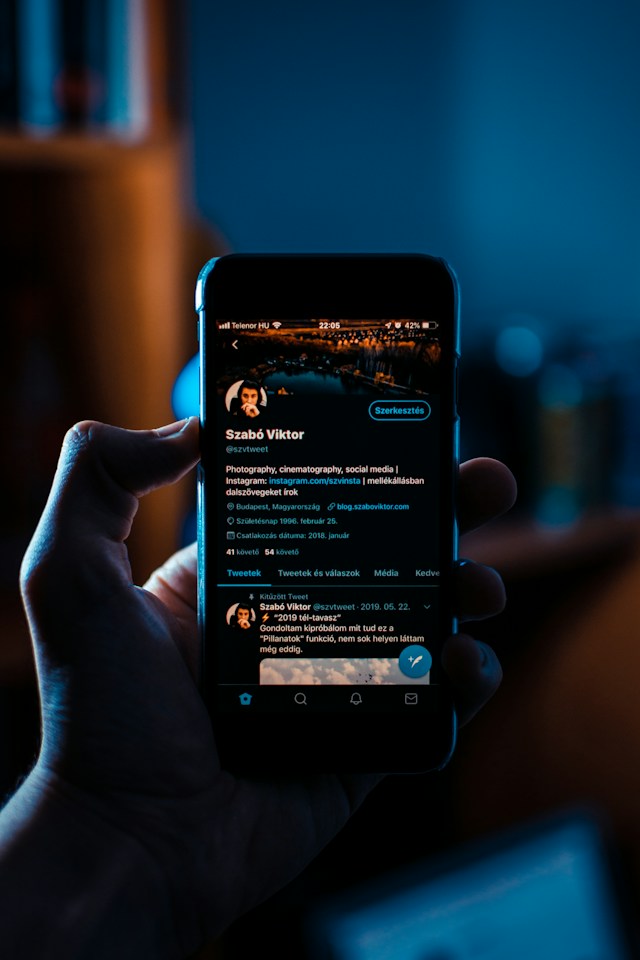
İçindekiler
Masaüstü Tarayıcıda Twitter'ı Karanlık Moda Değiştirme
X'i varsayılan arka plan renginde, yani beyaz olarak kullanmak gün boyunca iyidir. Ancak aynı arayüzü gece kullandığınızda sarsıcı bir his veriyor. Ekran çok parlak geliyor ve parlaklığı azaltmanız gerekiyor.
Neyse ki, bir masaüstü tarayıcısında Twitter'ı karanlık moda nasıl geçireceğinizi öğrenerek bu durumdan kolayca kurtulabilirsiniz. Platformun varsayılan arka plan rengini değiştirmek için bu adımları izleyin:
Yöntem 1:
- Bir masaüstü tarayıcısında X'i açın ve sosyal ağ hesabınızda oturum açın.
- Hızlı gezinme panelindeki bir menü seçeneği olan Daha Fazla'ya sol tıklayın ve Ayarlar ve Gizlilik'i açın.
- Erişilebilirlik, Ekran ve Diller 'e gidin ve Ekran'a sol tıklayın.
- Arka plan bölümünün altında, aşağıdaki seçeneklerden birini seçin:
- Dim: Dim arka plan seçeneği varsayılan rengi beyazdan koyu griye değiştirir.
- Işıklar Söner: Işıkları Kapattığınızda arka plan siyah olur.
Yöntem 2:
Google Chrome kullanıyorsanız, karanlık modu etkinleştirmenin gizli bir yolu vardır. Bu, yalnızca X'i değil, tüm web sitelerini karanlık hale getirecektir:
- Google Chrome'u açın ve girin chrome://flags tarayıcının adres çubuğunda.
- Arama Bayrakları çubuğuna "Karanlık" yazın.
- Web İçeriği için Otomatik Koyu Mod'u göreceksiniz. Bu ayarı Varsayılan 'dan Etkin olarak değiştirin.
- Google Chrome'u manuel olarak yeniden başlatın veya ekranınızın sol alt köşesindeki Yeniden Başlat'a sol tıklayın.
X'i yeni bir tarayıcı sekmesinde ziyaret edin. Varsayılan arka plan rengi olsa bile platformdaki her şey koyu olacaktır. Orijinal arka plan rengine geri dönmek istiyorsanız:
- Google Chrome'da chrome://flags girin.
- Web İçeriği için Otomatik Koyu Modu Varsayılan olarak değiştirin.
Android ve iOS için Twitter'da Karanlık Mod Nasıl Kullanılır?
Android ve iOS cihazlar için X'te karanlık modu kullanmak için iyi bir neden var. Ancak bu, akıllı telefonunuzdaki ekranın türüne bağlıdır. OLED veya AMOLED ekranınız varsa, karanlık mod Twitter'dan yararlanabilirsiniz.
Bu ekranlardaki pikseller, ekranınızda siyah renkler gösterdiklerinde yanmazlar. Sonuç olarak, akıllı telefonunuz daha az güç tüketerek pil ömrünü artıracaktır. Purdue Üniversitesi'nden araştırmacılar, karanlık modun %3 - %9 gibi küçük bir orandan maksimum %39 - %47'ye kadar tasarruf sağlayabileceğini buldu.
Aşağıdaki kılavuzda Android ve iOS için Twitter'da karanlık modun nasıl kullanılacağı açıklanmaktadır:
- Akıllı telefonunuzda X'i açın ve hızlı gezinme panelini ortaya çıkarın. Bunu yapmak için uygulama üzerinde sağa kaydırın veya profil fotoğrafınıza dokunun.
- Ayarlar ve Destek altında bulunan Ayarlar ve Gizlilik bölümüne gidin.
- Erişilebilirlik, Ekran ve Diller öğelerine dokunup Ekran menüsünü açın.
- Koyu Mod 'u seçin veCihaz Ayarlarını Kullan 'dan Açık olarak değiştirin.
- Karanlık Tema bölümü altında Dim ve Lights Out arasında seçim yapın.
X'i varsayılan arka plan renginde kullanmaktan hoşlanıyorsanız geceleri karanlık modu da etkinleştirebilirsiniz:
- Akıllı telefonunuzun ekran ayarları sayfasına gidin ve karanlık modu etkinleştirin. Gün Batımından Gün Doğumuna veya Özel Zamanlama'yı seçin. Bazı üreticiler karanlık mod ayarlarını farklı bir sayfada tutabilir. Bulamazsanız, ayarlar menüsündeki arama işlevini kullanın.
- X mobil uygulamasını açın, Ayarlar ve Destek'e gidin ve Ayarlar ve Gizlilik'i seçin.
- Erişilebilirlik, Ekran ve Diller'i seçin ve Ekran'a gidin.
- Koyu Mod menüsünü açın ve Cihaz Ayarlarını Kullan öğesini seçin.
Cihazınız karanlık modu etkinleştirdiğinde uygulamanın arka plan rengi değişecektir.
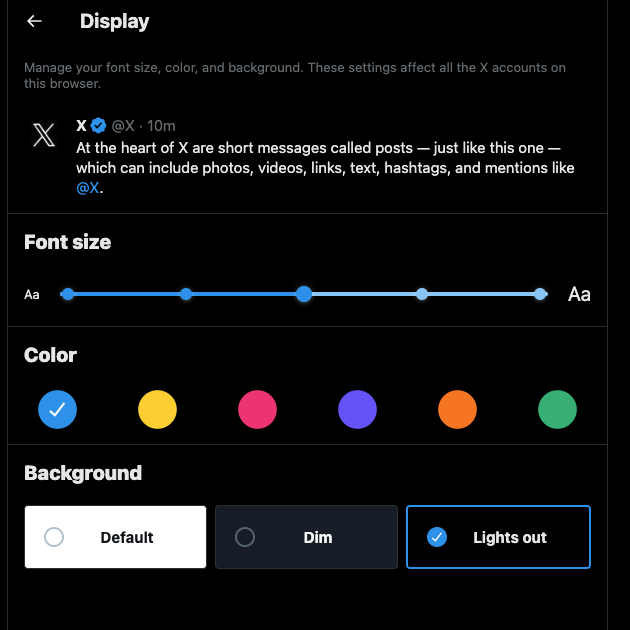
Twitter Karanlık Modu Platformuna Ne Zaman Ekledi?
X'i uzun süredir kullananlar bu sosyal ağda karanlık temaların bulunmadığını bilirler. Ancak bu durum 2016 yılında Twitter'ın karanlık modu kullanıma sunmasıyla değişti. Platform bu özelliğe Gece Modu adını verdi.
Sosyal medya devi 2019'da Karanlık Mod seçeneklerini iki arka plan rengi sunarak güncelledi.
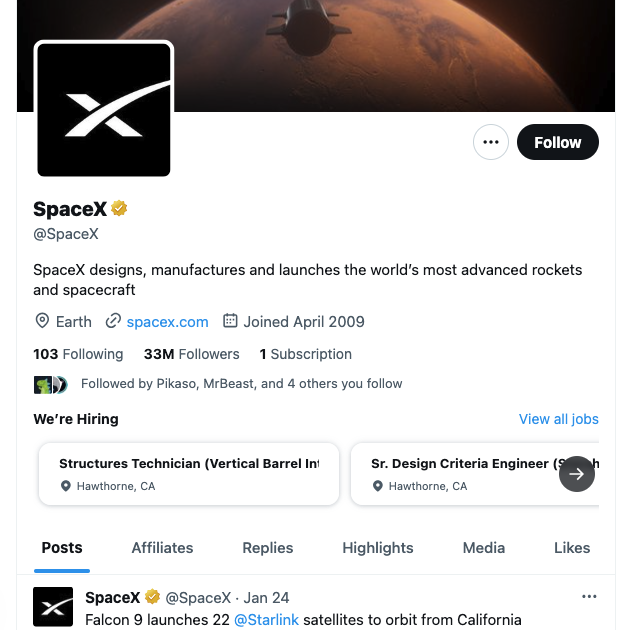
Pil Ömrünü Uzatmak İçin Twitter Karanlık Modunu Etkinleştirin
Platformun arayüzünü bir dahaki sefere çok parlak bulduğunuzda karanlık modu etkinleştirmeyi unutmayın. Bu şekilde, X'i her açtığınızda parlaklığı hızla azaltmak zorunda kalmayacaksınız.
Twitter'da söylediklerinizin, şimdi X, hayatınızı önemli ölçüde etkileyebileceğinin farkında mısınız? Ayrıca ruh sağlığınızı da etkileyebilir. Ayrıca, geçmişte yapılan zararsız bir şaka, insanların fikirleri zamanla değiştiği için son derece saldırgan hale gelebilir.
Çevrimiçi itibarınızı etkiler ve iş bulmanızı zorlaştırır. Neden mi? İşverenler, bu tür içerikler paylaşıp paylaşmadığınızı görmek için profilinizi yakından analiz edecektir.
Bu nedenle derhal eski gönderilerinizi gözden geçirmeli ve tartışmalı veya duyarsız olan her şeyi silmelisiniz. Ne yazık ki X, profilinizdeki en son gönderilerden yalnızca 3.200'ünü gösterir. On yıldan uzun bir süre önce yayınladığınız bir tweet'i nasıl bulursunuz? Cevap basit - profilinizdeki tweetleri bulmak ve silmek için üçüncü taraf bir araç olan TweetDelete'i kullanıyorsunuz.
Hesabınızdaki herhangi bir gönderiyi bulacak özel bir filtre var. Tweetleri toplu silme özelliği ile binlerce gönderiyi hızlı bir şekilde kaldırabilirsiniz. Alternatif olarak, belirli eski tweetleri silmek için otomatik silme işlevini çalıştırabilirsiniz. Verdiğiniz tarih aralığına ve Twitter anahtar kelimelerine bağlı olarak, belirli gönderileri düzenli olarak temizleyecektir.
Bunu yapmak çok önemlidir çünkü eski bir tweet'in ne zaman yanlış nedenlerle yeniden ortaya çıkacağını asla bilemezsiniz.
X, gönderilerinizin kendi kurallarını ihlal ettiğini fark ettiğinde, Twitter karanlık modu gibi özellikleri kullanmanızı engeller.
Bu şekilde gizliliğinizi korur ve profilinizin X'in politikalarına uymasını sağlarsınız. TweetDelete'e bugün katılın ve insanların profilinizde hangi tweetleri görebileceğini kontrol altına alın!